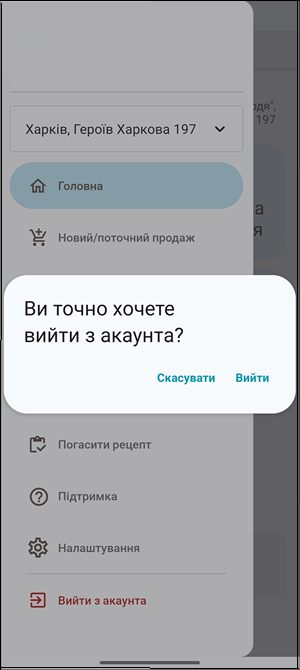Інтерфейс SkarbOne
Після входу до застосунку SkarbOne відкриється головний екран, який містить:
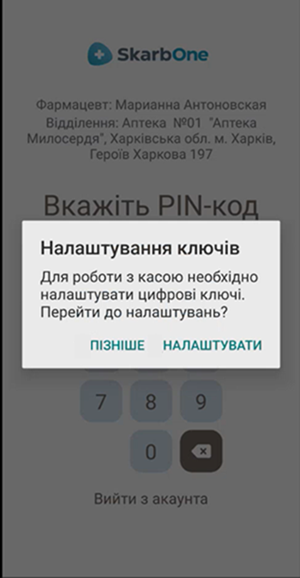
| Дія | Опис |
|---|---|
| Головний екран | Відображає основну інформацію та доступні функції |
| Модальне вікно Налаштування ключів | Налаштування ключів (електронного підпису) (детальніше див. Налаштування ключів) |
Головний екран
Головний екран є панеллю керування системи SkarbOne після входу користувача та містить:

| № | Дія | Опис |
|---|---|---|
| 1 | Верхня панель | Містить назву системи SkarbOne та опис бокового меню (меню-гамбургер) (детальніше див. Бокове меню) |
| 2 | Ідентифікаційний блок | Містить інформацію про поточного користувача та його робоче місце |
| 3 | Робоча область | Надає швидкий доступ до чотирьох головних функцій:
|
| 4 | Інформація про касу | Відображає фіскальний стан робочого місця:
|
Бокове меню
Бокове меню (меню-гамбургер) містить навігацію по основних розділах програми.
Для перегляду основних розділів програми натисніть на позначку ☰ (зверху зліва):

Відкриється меню, що містить інформацію:
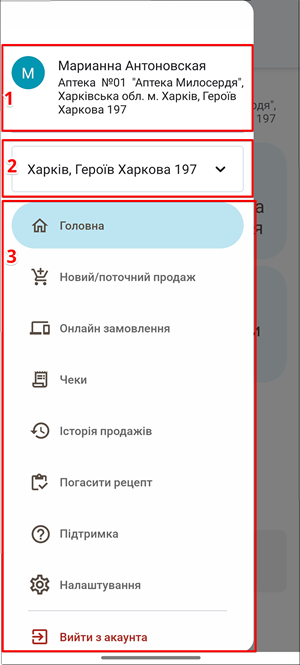
| № | Розділ | Опис |
|---|---|---|
| 1 | Ідентифікаційний блок | Містить інформацію про особу користувача та його поточне місце роботи |
| 2 | Вибір відділення | Елемент керування для перемикання робочого місця. Випадаючий список (стрілка вниз) — дозволяє фармацевту швидко змінити аптечне відділення, якщо він має доступ до кількох локацій |
| 3 | Навігаційне меню | Повний список розділів та функцій системи SkarbOne:
|
Підтримка
Для швидкого вирішення робочих питань та отримання допомоги оберіть розділ Підтримка:
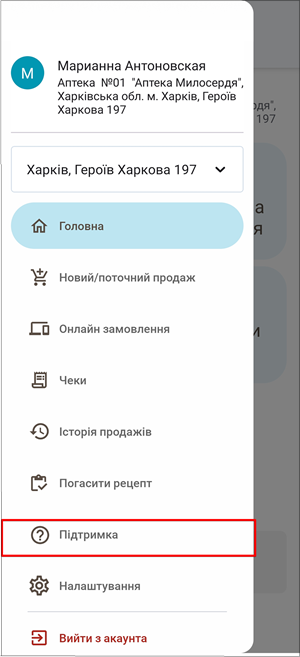
На екрані Підтримка введіть у поле Пошук ключове слово (наприклад, «рецепт» чи «зміна»):
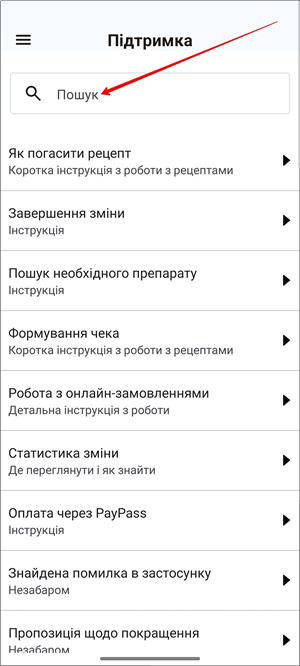
Оберіть потрібну тему зі списку та натисніть на неї для перегляду детальної інструкції:
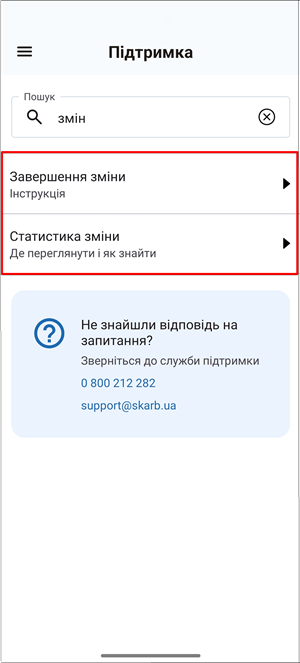
Якщо ви не знайшли відповіді на своє питання використовуйте відповідні пункти внизу списку:
Гаряча лінія: Зателефонуйте за номером 0 800 212 282.
E-mail: Надішліть лист на [email protected].
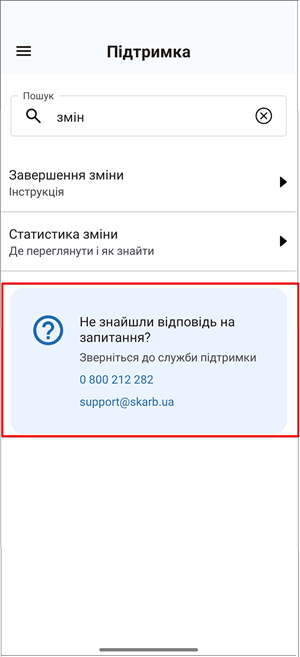
Налаштування
Для керування технічними процесами оберіть розділ Налаштування:

Щоб перейти в будь-який із розділів на екрані Налаштування натисніть на відповідний пункт або на стрілку ▶ праворуч:
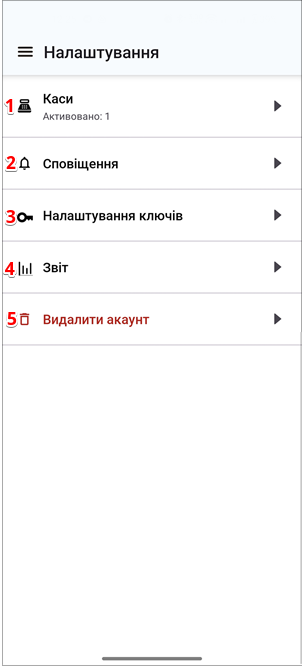
| № | Розділ | Опис |
|---|---|---|
| 1 | Каси | Управління касовими апаратами. Відображає кількість активованих кас |
| 2 | Сповіщення | Налаштування параметрів отримання повідомлень |
| 3 | Налаштування ключів | Управління електронними ключами або сертифікатами, необхідними для авторизації та підпису операцій |
| 4 | Звіт | Перегляд та формування технічних або фінансових звітів безпосередньо з меню налаштувань |
| 5 | Видалити акаунт | Функція для безповоротного видалення облікового запису користувача із системи |
Каси
Для керування касовими апаратами, перевірки їхнього поточного стану та контролю готівкових коштів оберіть розділ Каси:

Екран Каси дозволяє швидко перевірити, чи закрита зміна, скільки готівки накопичено для інкасації та чи правильно синхронізовано час останнього продажу.
- Якщо каса має статус Неактивна, натисніть Активувати касу, щоб розпочати роботу:
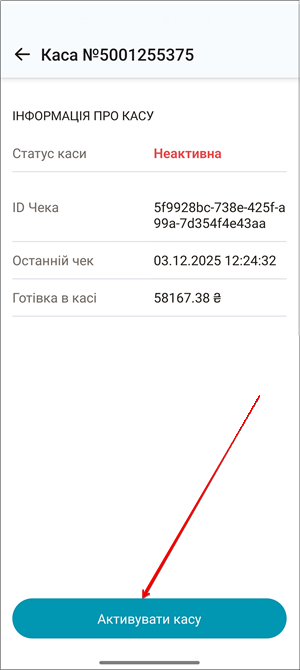
- якщо каса активна, але зміну потрібно завершити або призупинити роботу, скористайтеся кнопкою Деактивувати касу:
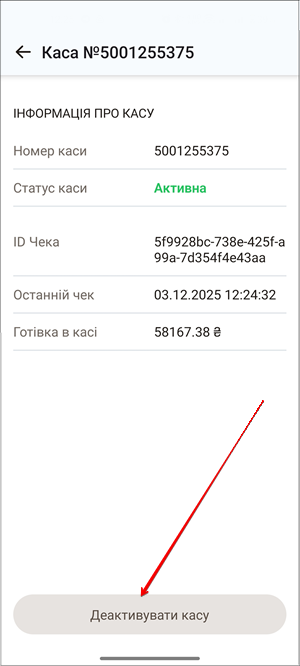
Сповіщення
Для керування системними повідомленнями та щоб оперативно реагувати на робочі процеси оберіть розділ Сповіщення:
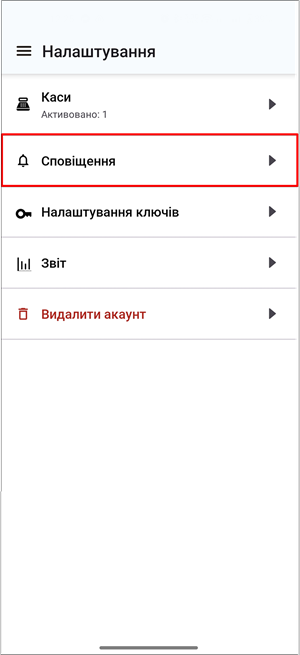
Щоб отримувати миттєві повідомлення про надходження нових онлайн-замовлень від клієнтів активуйте перемикач Нові замовлення:
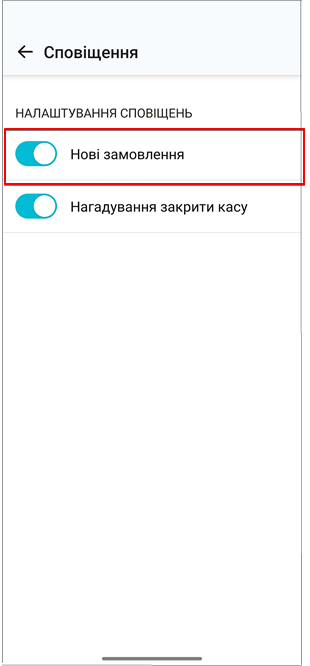
Щоб система автоматично нагадувала про необхідність завершення зміни та закриття каси наприкінці робочого дня активуйте перемикач Нагадування закрити касу:
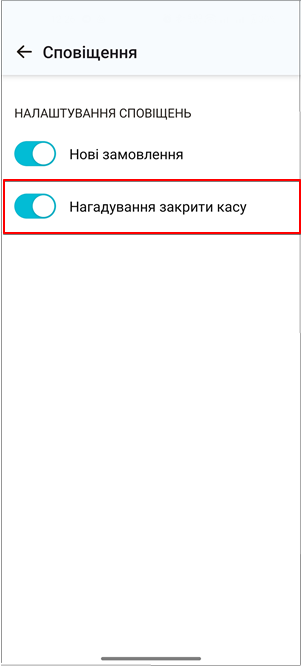
Видалити акаунт
Для видалення акаунту оберіть розділ Видалити акаунт:

Вікно з попередженням важливо уважно прочитати.
Щоб повернутися до налаштувань без жодних змін натисніть Скасувати. Якщо потрібно повністю видалити профіль натисніть Видалити акаунт:
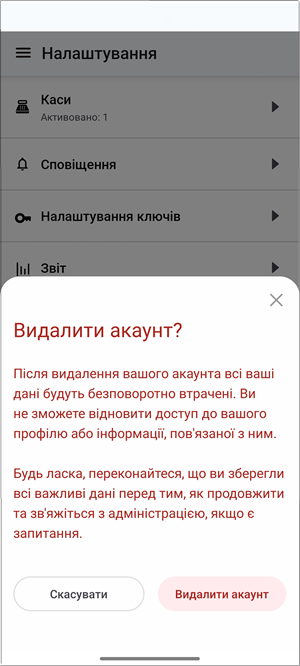
Процес видалення облікового запису є незворотною дією
Вийти з акаунта
Для виходу з облікового запису оберіть розділ Вийти з акаунта:
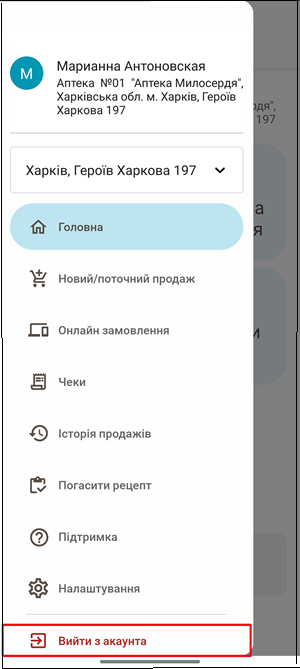
У вікні підтвердження оберіть потрібну дію. Натисніть Скасувати, якщо хочете залишитися в системі. Для виходу з акаунта натисніть Вийти: